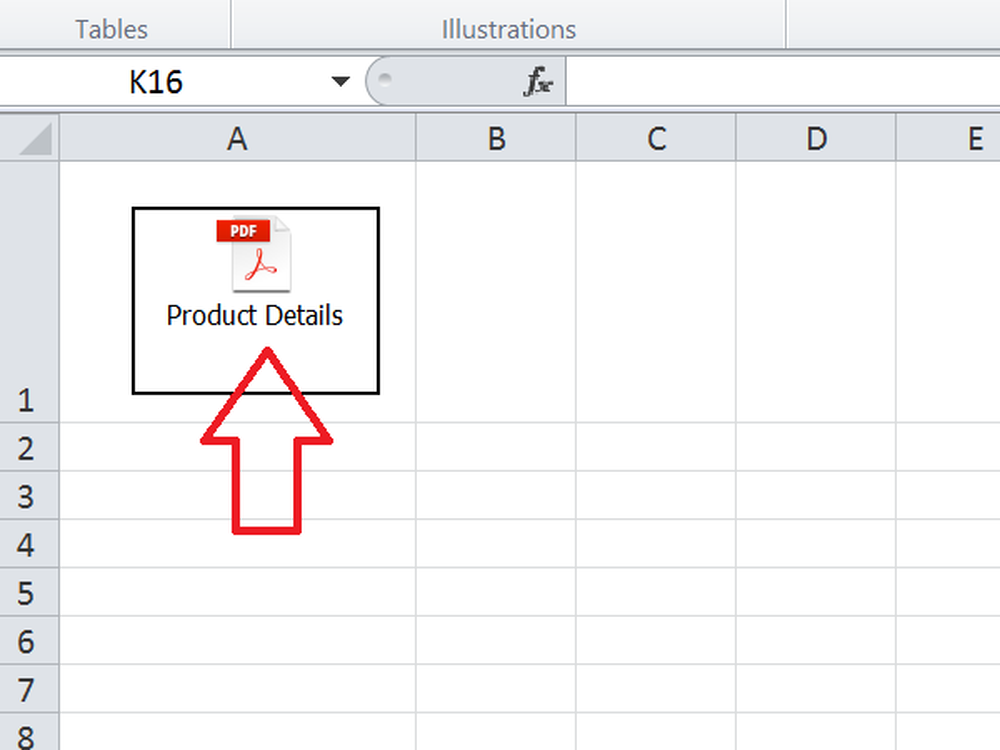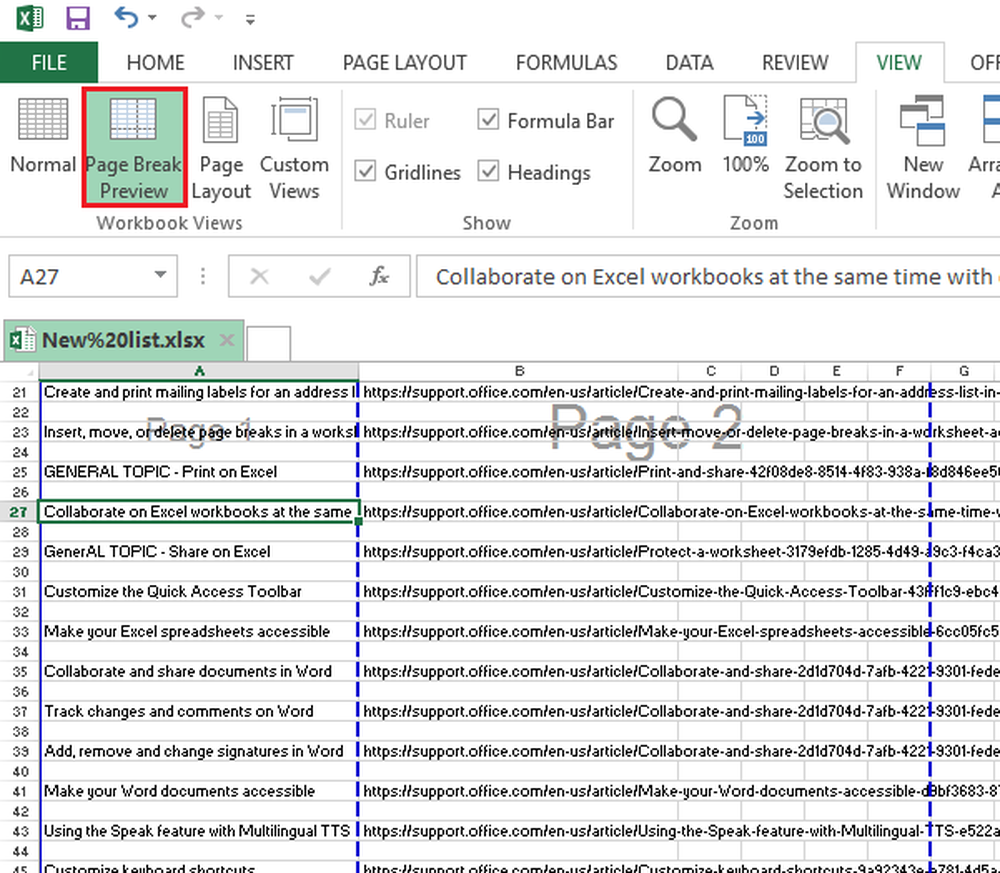Cum se indexează fișierele criptate pe Windows 10
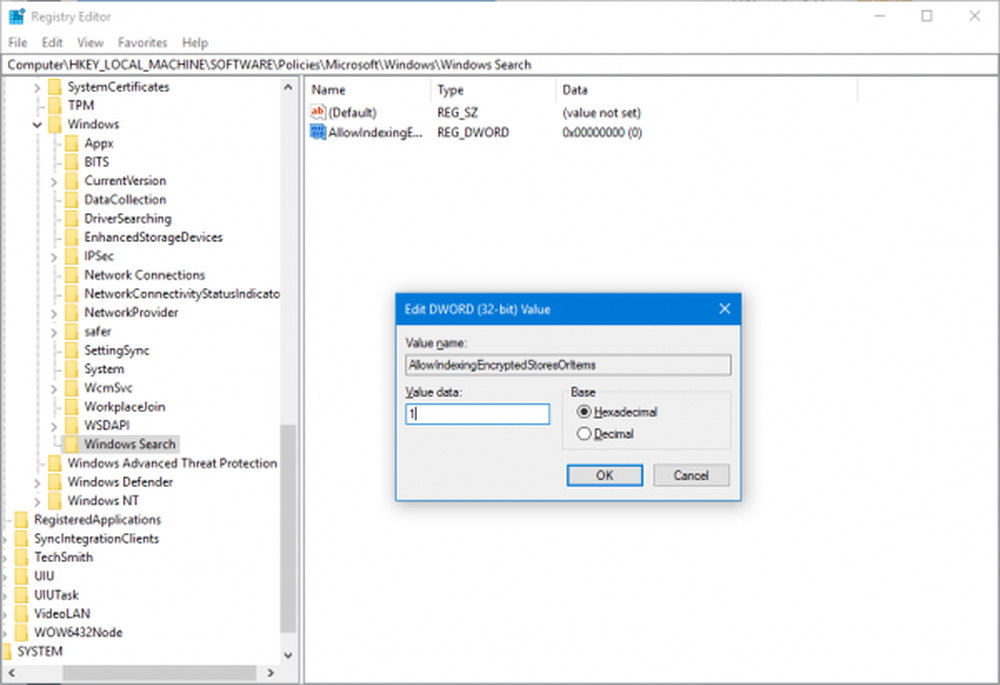
Indexarea pe fișierele Windows se referă la listarea fișierelor într-o tabelă specială, astfel încât accesibilitatea fișierelor indexate să poată fi făcută mai rapid în căutare. Însă în Windows 10, în mod implicit, nu puteți găsi niciun fișier în listă dacă este criptat. Deci, în cazul în care întotdeauna tind să păstrați fișierele criptate și, în același timp, doriți să le indexați în rezultatele căutării, va trebui să modificați unele setări. În acest post, vă vom arăta cum să index fișiere criptate pe Windows 10/8/7 utilizând Opțiuni de indexare, Editor de registru sau Editor de politici de grup.
Cum să indexați fișiere criptate pe Windows
Întotdeauna v-am recomandat să creați un punct de restaurare a sistemului înainte de a efectua orice modificare a sistemului.
Pentru a activa indexarea fișierelor criptate în Windows 10, aveți trei moduri:
- Prin opțiunile de indexare
- Utilizarea Editorului de registri
- Utilizarea Editorului de politici de grup.
Dar, înainte de a adăuga fișiere criptate la index, este recomandat să aveți Windows BitLocker sau un program de criptare non-Microsoft activat pe unitatea de sistem din motive de securitate. Dacă nu, Windows vă poate arăta un avertisment de securitate galben spunând Nu se poate verifica fișierele. După ce ați făcut acest lucru, continuați.
Utilizarea opțiunilor de indexare
Începeți prin a deschide caseta Căutare Cortana și căutați Opțiuni de indexare.
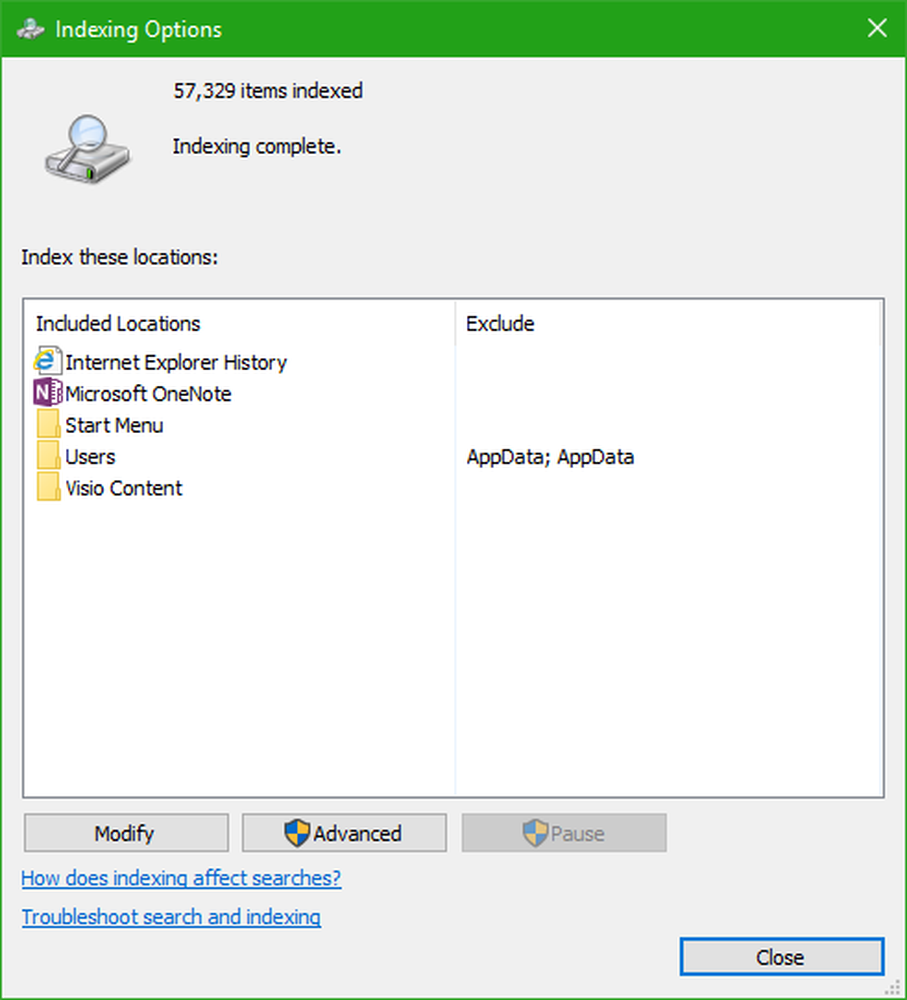
Faceți clic pe lista corespunzătoare - spuneți dosarul Utilizatori. Acum, faceți clic pe butonul numit ca Avansat.
O nouă fereastră de dimensiuni mici va apărea. Asigurați-vă că vă aflați sub fila care este etichetă ca Setările indexului.
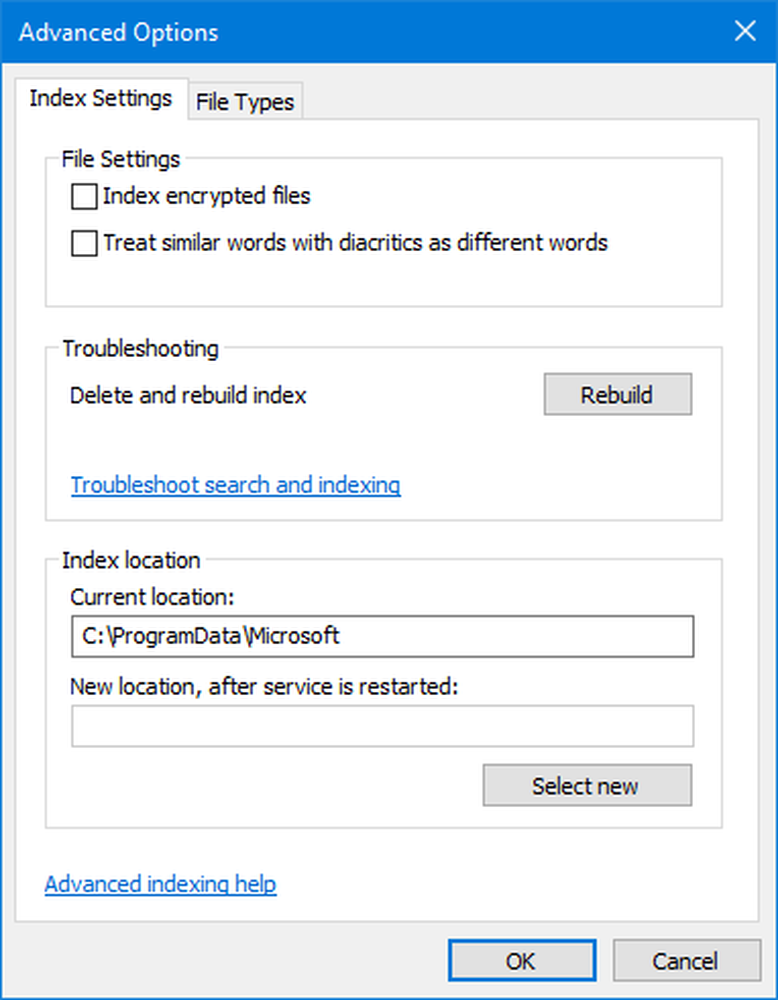
Sub secțiunea Setările fișierelor, verificați opțiunea numită ca Indexați fișierele criptate și faceți clic pe OK.
Aceasta va permite indexarea fișierelor criptate. Puteți debifa această casetă de selectare în cazul în care doriți să dezactivați indexarea acelor fișiere.
Utilizarea Editorului de registri
Apăsați combinația buton WINKEY + R pentru a lansa utilitarul Run, introduceți regedit și apăsați Enter. Click pe da pentru UAC sau Prompt de control al contului de utilizator pe care le obțineți.
Odată ce se deschide Editorul de registru, navigați la următoarea locație cheie-HKEY_LOCAL_MACHINE \ Software \ Politici \ Microsoft \ Windows \ Căutare Windows \
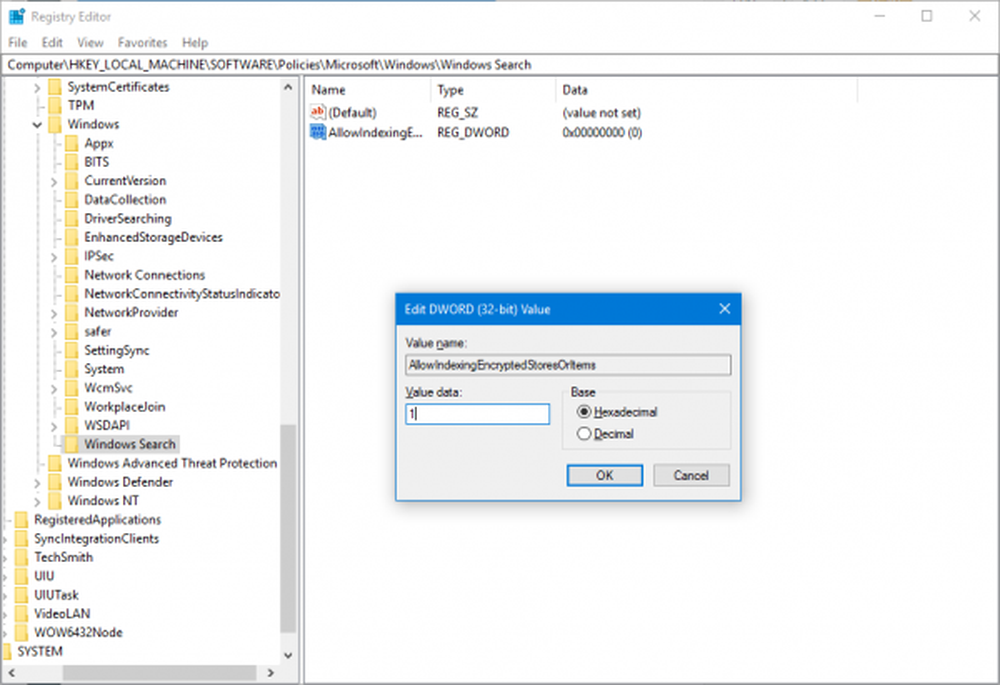
Acum, în cazul în care nu găsiți directorul numit Căutare Windows, faceți clic dreapta pe un spațiu liber și selectați Nou> cheie.
Denumiți acel director ca fiind Căutare Windows.
Acum, în dosarul nou creat, faceți clic dreapta și selectați New> DWORD (32-bit) Value.
Denumiți acea cheie ca AllowIndexingEncryptedStoresOrItems. Acum, faceți dublu clic pe cheia nou creată și setați valoarea în funcție de dorința dvs.,
- Activat : 1
- Dezactivat: 0
Închideți Editorul de registry și reporniți computerul pentru ca modificările să aibă efect.
Utilizarea Editorului de politici de grup
Începeți prin atingerea combinației butonului WINKEY + R pentru a porni Alerga caseta și introduceți textul gpedit.msc și apoi lovit în cele din urmă introduce.
Acum, navigați la următoarea cale din interiorul Editorului de politici de grup-
Politica computerului local> Configurare computer> Șabloane administrative> Componente Windows> Căutare

Faceți dublu clic pe lista de configurație numită ca Permite indexarea fișierelor criptate pentru a deschide pagina de configurare.
Descrierea acestei intrări se citește,
Această setare de politică permite indexarea elementelor criptate. Dacă activați această setare de politică, indexarea va încerca să decripteze și să indexeze conținutul (restricțiile de acces vor fi în continuare aplicabile). Dacă dezactivați această setare de politică, este de așteptat ca componentele serviciului de căutare (inclusiv componentele non-Microsoft) să nu indexeze elemente criptate sau magazine criptate. Această setare de politică nu este configurată în mod prestabilit. Dacă nu configurați această setare de politică, se va utiliza setarea locală, configurată prin Panoul de control. În mod prestabilit, setarea Panoului de control este setată să nu indexeze conținutul criptat.
Când această setare este activată sau dezactivată, indexul este reconstruit complet.
Se utilizează criptarea volumului (cum ar fi BitLocker Drive Encryption sau o soluție non-Microsoft) pentru localizarea indexului pentru a menține securitatea fișierelor criptate.
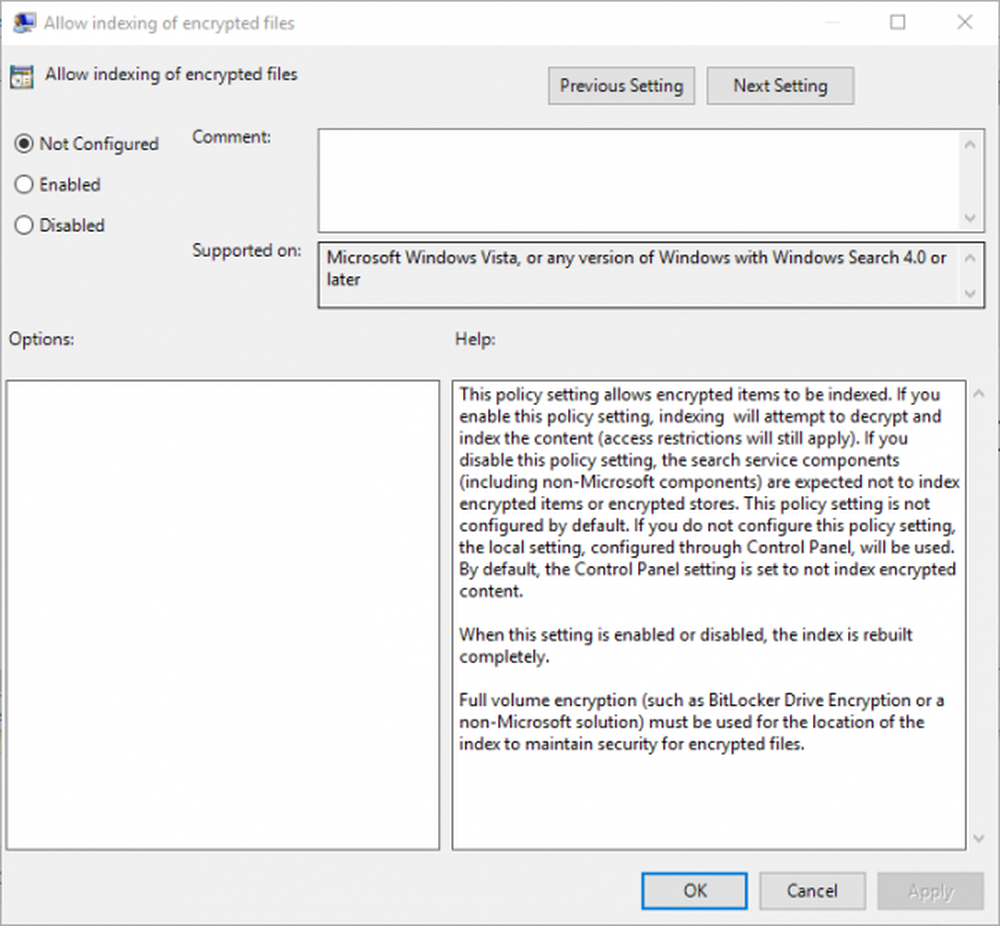
Puteți selecta fie Activat sau invalid în funcție de preferințele dvs..
Faceți clic pe OK și închideți Editorul de politici de grup.
Reporniți computerul pentru ca modificările să aibă efect.
Vreau mai mult? Citiți Windows Search Indexer și sfaturi și trucuri de indexare.